
Seusai menelan kecewa lantaran harus menerima kenyataan bahwasanya ponsel berbasis Java mulai ditinggalkan serta semakin minimnya dukungan, akhirnya saya menggali ke beberapa sumber untuk menemukan sesuatu yang baru untuk ponsel Java. Penelusuran tersebut akhirnya membuahkan hasil, saya menemukan sebuah aplikasi untuk mengendalikan PC agar bisa dikendalikan melalui ponsel.
Aplikasi ini bernama Vectir yang memberikan keluasan perangkat ponsel untuk mengoperasikan (remote) PC lewat jaringan Wi-Fi, bluetooth, maupun infrared. Tak hanya dukungan jejaring yang lengkap, Vectir juga menyediakan akses mobile untuk hampir semua jenis ponsel yang ada pada saat ini.
Vectir sendiri terbagi menjadi dua versi, yakni premium dan free. Untuk yang versi free alias gratis, kamu hanya dibatasi mengendalikan beberapa program multimedia, contohnya seperti PowerPoint.
Beberapa jenis ponsel yang didukung, antara lain: Android, Nokia, Blackberry, Java Phone, Windows Phone, dan masih banyak lagi. Termasuk juga bentuk fisik input yakni touch screen dan keypad. Sayang sekali, untuk iPhone, saat ini belum ada dukungan dari Vectir.
Ingin tahu bagaimana cara melakukannya? Kalau begitu langsung saja simak tutorialnya di bawah ini!
Cara mengendalikan komputer melalui ponsel
- Pertama-tama, silakan unduh perangkat lunak Vectir untuk PC dan Vectir untuk ponsel.
- Setelah proses pengunduhan selesai, kini saatnya menginstal Vectir seperti kamu mengintal aplikasi biasa.
- Selepas mengintal, buka aplikasi Vectir pada perangkat PC. Kamu akan menemui control mode. Supaya lebih optimal, centang saja semua opsi yang tersedia. Lalu pilih tombol Next > seperti yang ditunjukkan tanda panah merah.

- Pilih jenis ponsel yang kamu gunakan. Kalau sudah pilih tombol Next >.
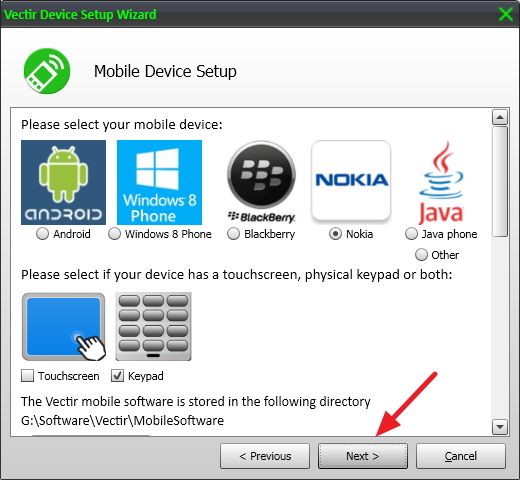
- Terakhir, pilih tombol Finish (tanpa mengubah apapun).
- Langkah-langkah mengatur Vectir pada PC sudah selesai. Sekarang, kita hanya perlu mengonfigurasi Vectir pada ponsel.
- Jalankan Vectir pada ponsel, lalu pilih Connect to server.
- Oh iya, dalam pengaturannya tergantung kamu memilih Wi-Fi, bluetooth, ataupun infrared. Ketiganya membutuhkan pengaturan untuk bisa terhubung. Contohnya, untuk Wi-Fi kamu harus mengetahui alamat IP komputer yang kamu gunakan.

- Apabila sudah terhubung, kamu dapat mengendalikan aplikasi yang dipilih lewat ponsel yang tadi sudah diatur.
Nah, bagaimana sobat? Begitu mudah bukan mengendalikan komputer melalui ponsel?







